Najboljša brezplačna in plačljiva programska oprema Syslog Server za Windows

Syslog Server je pomemben del arzenala skrbnika IT, zlasti ko gre za upravljanje dnevnikov dogodkov na centralizirani lokaciji.
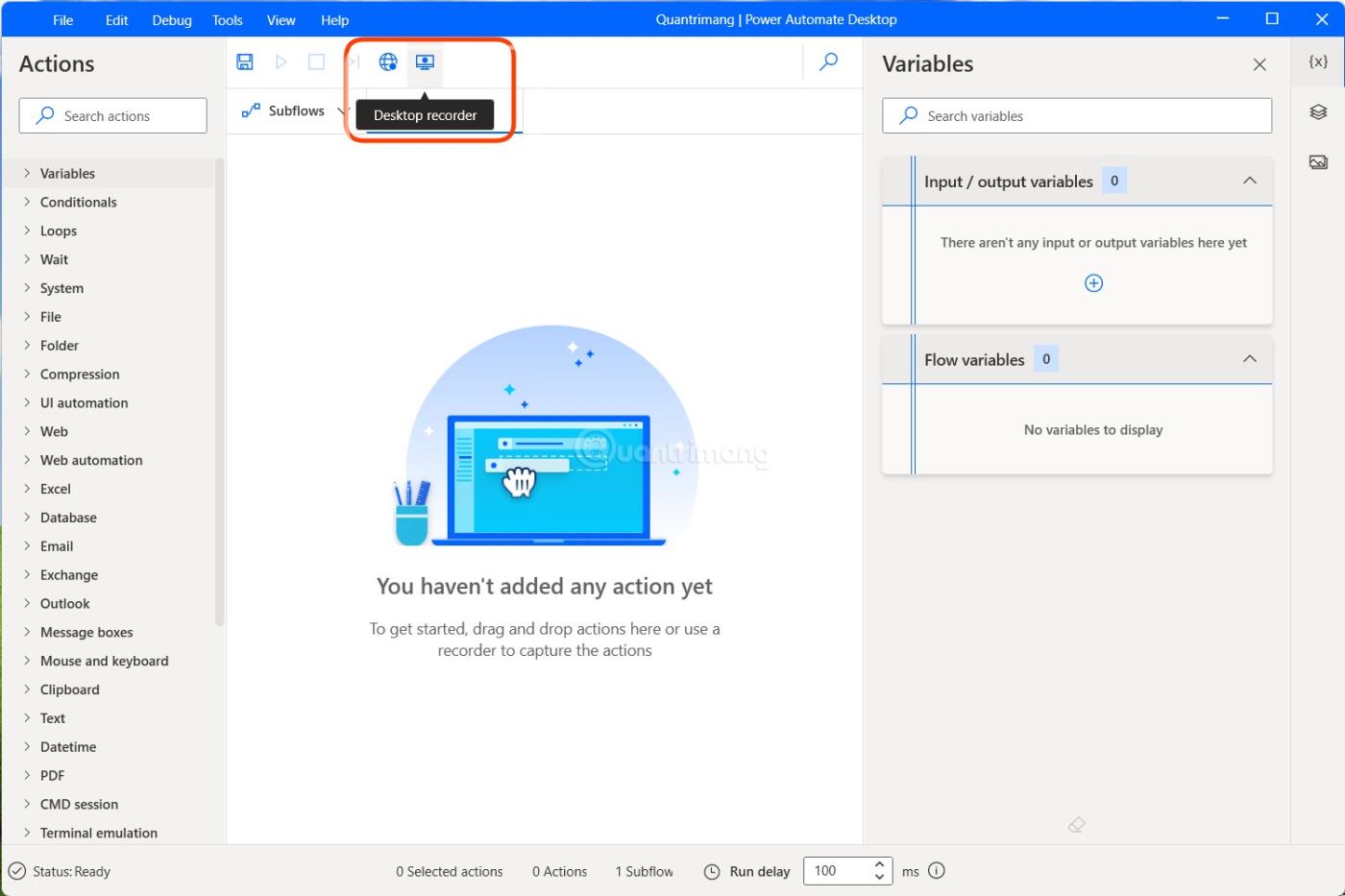
Ko računalnika z operacijskim sistemom Windows ne uporabljate, ga preklopite v način spanja. S samo nekaj preprostimi koraki način mirovanja ne le prihrani življenjsko dobo baterije, zagotavlja zasebnost in varnost, temveč vam omogoča tudi hitro nadaljevanje dela, ko je to potrebno.
Na splošno obstaja veliko načinov za preklop računalnika z operacijskim sistemom Windows 10 ali 11 v način mirovanja, vendar vas bo ta članek vodil skozi 3 najpreprostejše metode.
3 najhitrejši načini za preklop računalnika z operacijskim sistemom Windows v način mirovanja
Uporabite namenske tipke ali gumbe
Morda niste opazili, vendar imajo danes vsi sodobni prenosniki in tablice z operacijskim sistemom Windows namenski gumb, ki ob kliku sistem takoj preklopi v način mirovanja. Poleg tega je lahko v nekaterih ločenih modelih tipkovnic vgrajen tudi ta fizični gumb »Spanje«.
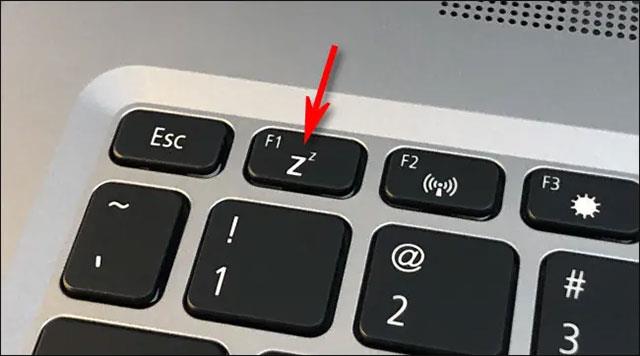
Če želite poiskati ta gumb, se lahko obrnete na uporabniški priročnik naprave ali preprosto s prostim očesom natančno pogledate, ali so na kakršnih koli gumbih natisnjeni logotip polmeseca, beseda "spanje" ali samo navadno besedilo. nekaj majhnih "Z". Kliknite nanjo in vaš računalnik bo hitro prešel v način mirovanja.
Če želite prebuditi sistem, preprosto pritisnite gumb za vklop, kliknite sledilno ploščico ali pritisnite katero koli tipko na tipkovnici.
Uporabite bližnjice na tipkovnici
Če vaš računalnik ali tipkovnica nima namenskega gumba za spanje, lahko uporabite bližnjico na tipkovnici, da računalnik preklopite v stanje spanja, kot bi mignil.
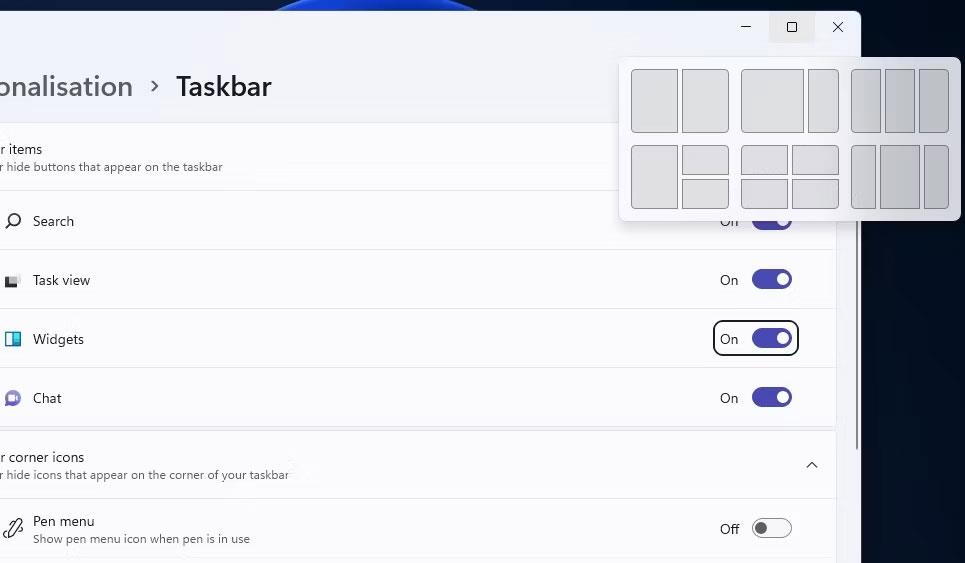
To storite tako, da na tipkovnici najprej pritisnete Windows + X (s tem se odpre meni Power User). Nato pritisnite "U" in nato pritisnite "S". Vaš računalnik bo takoj prešel v stanje spanja. Na splošno si morate le zapomniti ta vrstni red: Win + X -> U -> S.
Zapri zaslon
Če uporabljate prenosni ali prenosni računalnik, lahko računalnik običajno hitro preklopite v način spanja tako, da ga zložite. Običajno, ko zložite zaslon navzdol do zaprtega položaja, vaš prenosnik samodejno preide v način mirovanja. Če se to ne zgodi, lahko znova preverite trenutne nastavitve sistema.
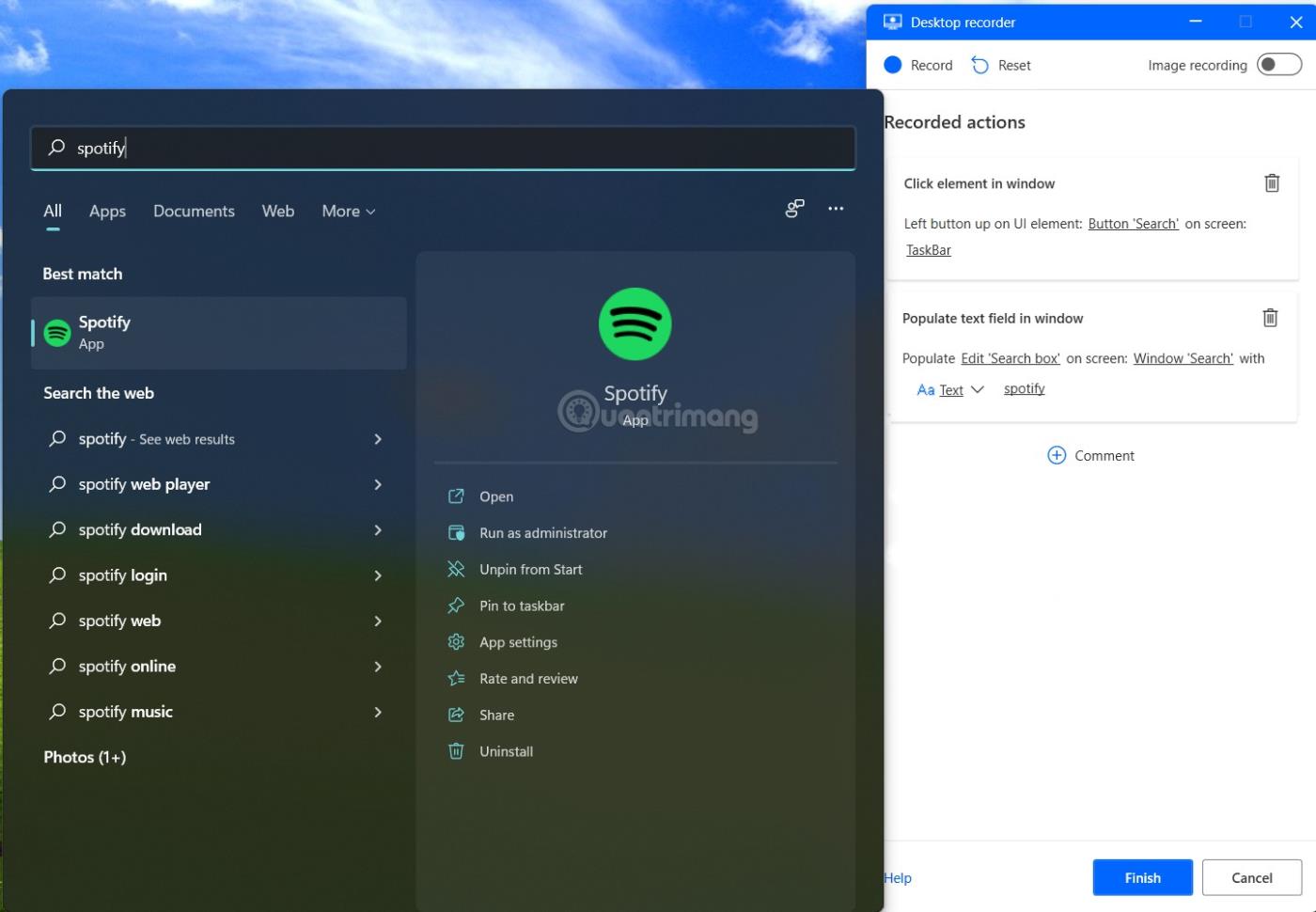
Želim vam vedno najbolj optimalno izkušnjo.
Syslog Server je pomemben del arzenala skrbnika IT, zlasti ko gre za upravljanje dnevnikov dogodkov na centralizirani lokaciji.
Napaka 524: Prišlo je do časovne omejitve je statusna koda HTTP, specifična za Cloudflare, ki označuje, da je bila povezava s strežnikom zaprta zaradi časovne omejitve.
Koda napake 0x80070570 je običajno sporočilo o napaki v računalnikih, prenosnikih in tabličnih računalnikih z operacijskim sistemom Windows 10. Vendar se pojavi tudi v računalnikih z operacijskim sistemom Windows 8.1, Windows 8, Windows 7 ali starejšimi.
Napaka modrega zaslona smrti BSOD PAGE_FAULT_IN_NONPAGED_AREA ali STOP 0x00000050 je napaka, ki se pogosto pojavi po namestitvi gonilnika strojne naprave ali po namestitvi ali posodobitvi nove programske opreme in v nekaterih primerih je vzrok napaka zaradi poškodovane particije NTFS.
Notranja napaka razporejevalnika videa je tudi smrtonosna napaka modrega zaslona, ta napaka se pogosto pojavi v sistemih Windows 10 in Windows 8.1. Ta članek vam bo pokazal nekaj načinov za odpravo te napake.
Če želite, da se Windows 10 zažene hitreje in skrajša čas zagona, so spodaj navedeni koraki, ki jih morate upoštevati, da odstranite Epic iz zagona sistema Windows in preprečite, da bi se Epic Launcher zagnal z Windows 10.
Datotek ne smete shranjevati na namizju. Obstajajo boljši načini za shranjevanje računalniških datotek in vzdrževanje urejenega namizja. Naslednji članek vam bo pokazal učinkovitejša mesta za shranjevanje datotek v sistemu Windows 10.
Ne glede na razlog boste včasih morali prilagoditi svetlost zaslona, da bo ustrezala različnim svetlobnim pogojem in namenom. Če morate opazovati podrobnosti slike ali gledati film, morate povečati svetlost. Nasprotno pa boste morda želeli zmanjšati svetlost, da zaščitite baterijo prenosnika.
Ali se vaš računalnik naključno zbudi in prikaže okno z napisom »Preverjanje posodobitev«? Običajno je to posledica programa MoUSOCoreWorker.exe - Microsoftove naloge, ki pomaga usklajevati namestitev posodobitev sistema Windows.
Ta članek pojasnjuje, kako uporabljati terminalsko okno PuTTY v sistemu Windows, kako konfigurirati PuTTY, kako ustvariti in shraniti konfiguracije ter katere možnosti konfiguracije spremeniti.








